在当今数字化的时代,无线网络已经成为人们生活中不可或缺的一部分,电信WiFi作为众多网络服务中的一种,以其广泛的覆盖范围、稳定的性能和高速的网络体验,受到了大量用户的青睐,无论是在家里享受休闲娱乐时光,还是在工作场所处理重要事务,合理使用电信WiFi都能为我们带来极大的便利,对于一些初次接触电信WiFi的用户,可能并不清楚如何高效、安全地使用它,本文将全面深入地介绍电信WiFi的使用方法,涵盖从基础连接到高级优化的各个方面。
了解电信WiFi
(一)电信WiFi的类型
- 家庭宽带WiFi:这是最为常见的一种电信WiFi形式,用户通过办理电信的宽带业务,会获得一个光猫设备(部分光猫具备无线路由功能)或者需要额外搭配无线路由器,光猫将光纤传输的信号转换为家庭网络可以使用的网络信号,无线路由器则负责将有线网络转换为无线信号,供家中的手机、电脑、平板等设备连接上网,家庭宽带WiFi的速度和稳定性主要取决于办理的宽带套餐带宽,常见的有100M、200M、500M甚至1000M等不同规格。
- 公共区域WiFi:电信在一些公共场所,如机场、火车站、咖啡馆、商场等布置了热点,用户可以通过特定的方式连接使用,这些公共区域的WiFi通常是为了满足用户在外出时的临时上网需求,在机场候机时,旅客可以连接电信的公共WiFi来浏览新闻、处理邮件等。
- 电信手机热点:如果用户办理的是电信的手机套餐,并且套餐包含一定的流量,还可以将手机设置为热点,分享移动网络给其他设备使用,这在没有固定网络覆盖的情况下,如户外野餐、出差途中在没有公共WiFi的地方等场景非常实用。
(二)电信WiFi的优势
- 网络覆盖广泛:中国电信作为国内主要的通信运营商之一,在网络基础设施建设方面投入巨大,无论是城市还是乡村,都有较为广泛的光纤网络覆盖,这为家庭宽带WiFi的普及提供了坚实的基础,在公共区域也积极布局热点,提升用户在外出时的上网便利性。
- 稳定性强:电信的网络架构相对成熟,在网络维护和优化方面有着丰富的经验,家庭宽带WiFi在正常情况下能够保持稳定的连接,较少出现断网或信号大幅波动的情况,对于企业用户和对网络稳定性要求较高的场景,如在线办公、远程教学等,电信WiFi能够提供可靠的网络支持。
- 速度较快:随着光纤入户的普及以及5G等新技术的发展,电信提供的宽带套餐带宽不断提升,用户可以享受到高速的网络体验,无论是下载大型文件、观看高清视频还是进行在线游戏,都能获得流畅的感受。
家庭宽带WiFi的使用
(一)设备连接
- 手机连接:打开手机的“设置”应用,找到“WLAN”选项并开启,手机会自动搜索附近的无线网络,在列表中找到自家电信WiFi的名称(SSID),点击名称后输入正确的WiFi密码(通常在无线路由器的背面标签上可以找到初始密码,用户也可以自行修改),点击“连接”按钮,等待片刻即可成功连接,连接成功后,手机状态栏会显示WiFi图标,并且可以在设置中查看已连接网络的相关信息,如信号强度、IP地址等。
- 电脑连接:对于Windows系统的电脑,点击屏幕右下角的网络图标,在弹出的网络列表中找到电信WiFi名称,点击后输入密码进行连接,如果是笔记本电脑,还可以通过快捷键(通常是Fn + F5等组合键,具体取决于电脑品牌和型号)快速开启或关闭无线功能,对于Mac系统的电脑,点击菜单栏中的WiFi图标,在下拉列表中选择电信WiFi,输入密码连接即可,连接成功后,可以在网络设置中查看网络连接状态和相关参数。
- 智能设备连接:越来越多的智能设备,如智能电视、智能音箱、智能摄像头等都支持连接WiFi,以智能电视为例,进入电视的设置菜单,找到“网络设置”选项,选择“无线网络”,搜索并选择电信WiFi,输入密码连接,连接成功后,就可以通过电视观看在线视频、安装应用程序等。
(二)网络设置与优化
- 修改WiFi密码:为了保障网络安全,防止他人蹭网,建议用户及时修改初始WiFi密码,登录无线路由器的管理界面(通常在浏览器地址栏输入路由器的默认IP地址,如192.168.1.1或192.168.0.1,具体可参考路由器说明书,输入用户名和密码登录,初始用户名和密码一般也在路由器背面标签上),在“无线设置”或“WiFi设置”选项中找到“密码”相关设置,输入新的密码并保存设置,新密码应包含字母、数字和特殊字符,并且长度不少于8位,以提高密码的安全性。
- 调整WiFi频段:无线路由器通常支持2.4GHz和5GHz两个频段,2.4GHz频段的信号覆盖范围广,但传输速度相对较慢,抗干扰能力较弱;5GHz频段的传输速度快,但信号覆盖范围相对较小,穿墙能力较差,用户可以根据实际需求进行调整,如果家中设备较多且距离路由器较远,优先选择2.4GHz频段;如果追求高速网络体验且设备距离路由器较近,可选择5GHz频段,在无线路由器的管理界面中,找到“频段设置”或“无线频段”选项,进行相应的调整。
- 优化路由器摆放位置:路由器的摆放位置对WiFi信号的覆盖和强度有很大影响,应尽量将路由器放置在家庭的中心位置,避免将其放置在角落或有较多障碍物(如墙壁、金属家具等)的地方,要确保路由器周围没有强干扰源,如微波炉、无绳电话等,这些设备可能会对WiFi信号产生干扰。
公共区域电信WiFi的使用
(一)连接方法
- 自动认证连接:在一些电信与场所合作较好的区域,当用户的手机或其他设备开启WiFi功能后,搜索到电信公共WiFi名称(如ChinaNet等),点击连接,设备会自动跳转到认证页面(可能需要等待几秒到几十秒不等),在认证页面中,按照提示输入手机号码,获取并输入短信验证码,点击“登录”或“连接”按钮,即可成功连接,部分场所还支持使用第三方账号(如微信、支付宝等)进行快捷认证登录。
- 手动认证连接:如果设备没有自动跳转到认证页面,可以打开手机或电脑的浏览器,随意访问一个网页,浏览器会自动重定向到电信WiFi的认证页面,后续操作与自动认证连接相同。
(二)注意事项
- 安全问题:公共区域的电信WiFi由于使用人员众多,网络环境相对复杂,存在一定的安全风险,在连接公共WiFi时,尽量避免进行涉及个人隐私和财产安全的操作,如网上银行转账、登录重要账号等,如果必须进行这些操作,建议使用手机的移动数据网络或通过VPN等加密方式连接网络,以保障信息安全。
- 使用时长和流量限制:部分公共区域的电信WiFi可能对用户的使用时长或流量有一定限制,在认证页面或相关提示中,用户可以查看具体的使用规则,如果超出限制,可能需要重新认证或支付额外费用才能继续使用。
电信手机热点的使用
(一)开启手机热点
- 安卓手机:打开手机的“设置”应用,找到“个人热点”或“移动网络共享”选项(不同品牌手机的名称可能略有不同),进入后开启“个人热点”开关,可以设置热点的名称(SSID)和密码,以便其他设备连接,还可以设置允许连接的设备数量等参数。
- 苹果手机:打开“设置”应用,点击“个人热点”选项,开启“允许其他人加入”开关,可以在“WiFi密码”选项中设置热点密码,用户可以选择通过WiFi、蓝牙或USB等方式共享网络,一般情况下,其他设备通过WiFi连接较为常见。
(二)连接手机热点
其他设备连接电信手机热点的方法与连接普通WiFi类似,打开设备的WLAN功能,搜索并找到手机设置的热点名称,输入密码连接即可,需要注意的是,使用手机热点会消耗手机套餐的流量,因此在使用过程中要注意流量使用情况,避免产生高额的流量费用。
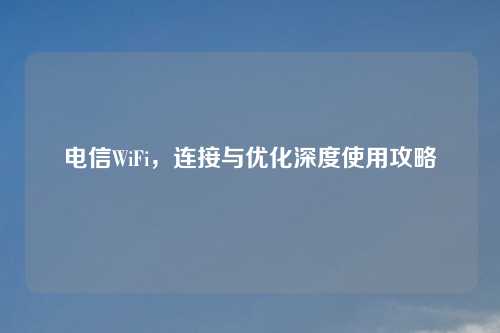
常见问题及解决方法
(一)无法连接WiFi
- 密码错误:仔细检查输入的WiFi密码是否正确,注意区分大小写,如果忘记密码,可以通过登录无线路由器管理界面进行密码重置。
- 设备问题:尝试重启手机、电脑等设备,或者将设备的无线功能关闭后再重新开启,如果仍然无法连接,可以尝试在设备的网络设置中删除已保存的该WiFi网络,然后重新搜索连接。
- 路由器问题:检查无线路由器是否正常工作,查看路由器的指示灯状态(通常电源灯、网络连接灯等应正常亮起),如果指示灯异常,可以尝试重启路由器,拔掉路由器的电源插头,等待几分钟后再插上,看是否能恢复正常。
(二)WiFi信号弱
- 距离问题:尽量将设备靠近无线路由器,减少中间的障碍物,如果设备与路由器之间隔着多堵墙或距离较远,信号强度会受到较大影响。
- 干扰问题:检查路由器周围是否有强干扰源,如将微波炉、无绳电话等设备移开,可以尝试调整路由器的频段,避开干扰较多的频段。
- 路由器性能问题:如果家中房间较多、面积较大,原有的无线路由器可能无法满足信号覆盖需求,可以考虑使用WiFi信号放大器、Mesh路由器等设备来增强信号覆盖范围。
(三)网络速度慢
- 带宽问题:确认办理的宽带套餐带宽是否符合需求,如果家中设备较多且都在同时使用网络,可能会出现网络拥堵的情况,可以联系电信客服,咨询是否可以升级宽带套餐。
- 设备性能问题:老旧的手机、电脑等设备可能不支持高速网络连接,尝试更新设备的无线网卡驱动程序(对于电脑)或升级设备系统版本,以提高设备对网络的支持能力。
- 网络拥堵:在网络使用高峰期(如晚上7 - 10点),网络速度可能会受到一定影响,可以尝试避开高峰期使用网络,或者通过路由器的QoS(Quality of Service,服务质量)功能,对不同设备或应用程序的网络带宽进行合理分配。
电信WiFi的使用涵盖了从基础的设备连接到复杂的网络设置与优化等多个方面,通过了解电信WiFi的类型、掌握正确的连接方法和优化技巧,以及能够解决常见问题,用户可以充分享受到电信WiFi带来的便捷、高速的网络体验,无论是在家庭生活、工作还是外出等各种场景中,都能满足不同的上网需求。




